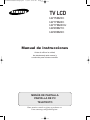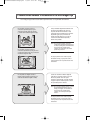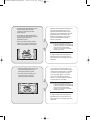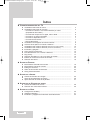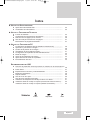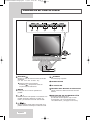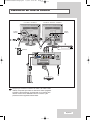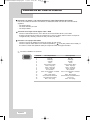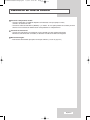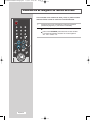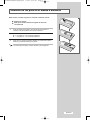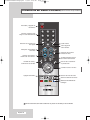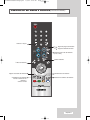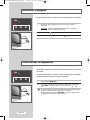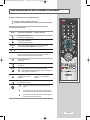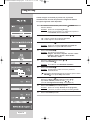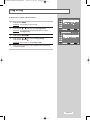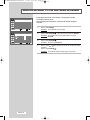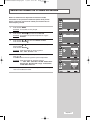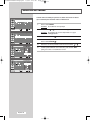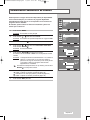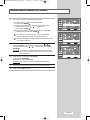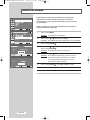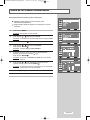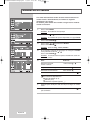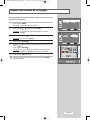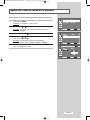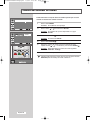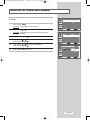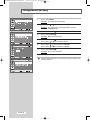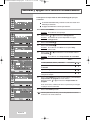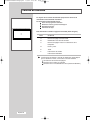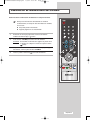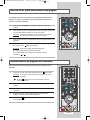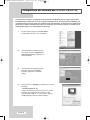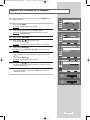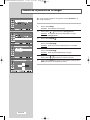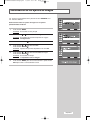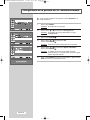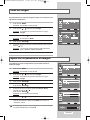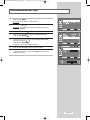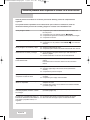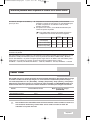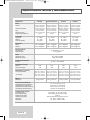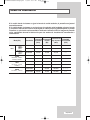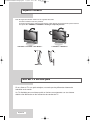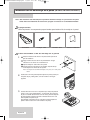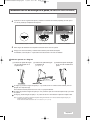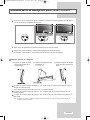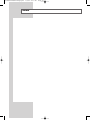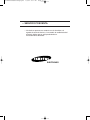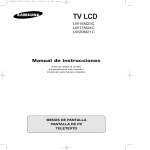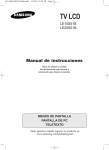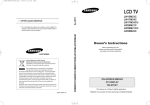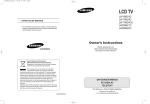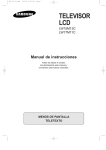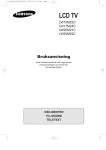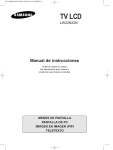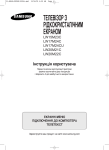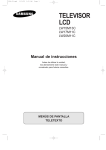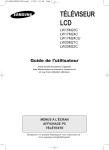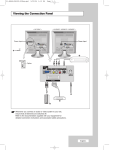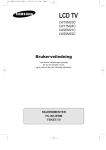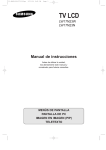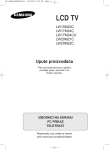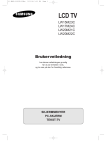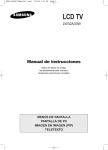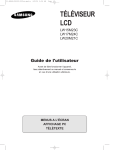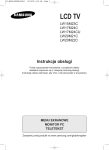Download Samsung LW17M24CU Manual de Usuario
Transcript
01-BN68-00858C-00Spa.qxd 1/9/04 9:28 PM Page 1 TV LCD LW15M23C LW17M24C LW17M24CU LW20M21C LW20M22C Manual de instrucciones Antes de utilizar la unidad, lea atentamente este manual y consérvelo para futuras consultas. MENÚS DE PANTALLA PANTALLA DE PC TELETEXTO Gane premios cuando registre su producto en www.samsung.com/global/register 00-BN68-00858C-00Spa.qxd 1/9/04 9:26 PM Page 1 Precauciones durante la visualización de una imagen fija Una imagen fija puede causar daños permanentes en la pantalla del televisor. • TV compatible con Digital: Cuando se selecciona la pantalla regular (4:3) para visualizar una difusión digital de grado SD (y la salida del decodificador digital es 480p). • TV compatible con Digital: Cuando se selecciona la pantalla ancha (16:9) para mirar una difusión digital de grado SD (y la salida del decodificador digital es 1080i). Aunque la difusión digital debe realizarse en el formato HD de pantalla ancha (16:9), las empresas de televisión transmiten a veces programas hechos originalmente en el formato de pantalla regular (4:3) convirtiendo las señales a formato digital, en cuyo caso se recortan los bordes laterales izquierdo y derecho de la pantalla. Nota: Si los bordes izquierdo, derecho y central de la pantalla permanecen fijos un tiempo prolongado, la intensidad de los haces de luz seguirá siendo variada y, de este modo, los bordes pueden dejar rastros. No deje la pantalla en el modo de pausa demasiado tiempo ya que puede sufrir el mismo problema con los productos de otros fabricantes. • TV compatible con Digital: Cuando el televisor recibe señales de grado HD (y la salida del decodificador digital es 1080i). Cuando se visualiza una difusión digital de grado HD en un televisor regular (4:3) con el tamaño de pantalla "16:9" o la opción "Panorama" seleccionada, se puede visualizar el programa pero los bordes superior e inferior de la pantalla aparecen cortados. Nota: Si los bordes superior, inferior y central de la pantalla permanecen fijos un tiempo prolongado, la intensidad de los haces de luz seguirá siendo variada y los bordes pueden dejar rastros. No deje la pantalla en el modo de pausa demasiado tiempo ya que puede sufrir el mismo problema con los productos de otros fabricantes. 00-BN68-00858C-00Spa.qxd 1/9/04 9:26 PM • TV digital integrado (pantalla ancha): Cuando el televisor recibe señales de difusión (regulares) de grado SD (recibe 480p señales regulares). • TV compatible con Digital (pantalla ancha): Cuando el televisor recibe señales de difusión (regulares) de grado SD (con un decodificador de señal). Page 2 Aunque la difusión digital debe realizarse en el formato HD de pantalla ancha (16:9), las empresas de televisión transmiten a veces programas hechos originalmente en el formato de pantalla regular (4:3) convirtiendo las señales a formato digital, en cuyo caso se recortan los bordes laterales izquierdo y derecho de la pantalla. • Cuando se visualiza una difusión (regular) analógica en un televisor de pantalla ancha (con el modo de pantalla 4:3 seleccionado). Nota: Si los bordes izquierdo, derecho y central de la pantalla permanecen fijos un tiempo prolongado, la intensidad de los haces de luz seguirá siendo variada y, de este modo, los bordes pueden dejar rastros. No deje la pantalla en el modo de pausa demasiado tiempo ya que puede sufrir el mismo problema con los productos de otros fabricantes. • Cuando se visualiza un DVD, CD o un video en formato de pantalla ancha (21:9) en televisores de pantalla ancha (16:9). • Al conectar un equipo informático o una consola de juegos con el televisor y seleccionar el modo de pantalla 4:3. Si se conecta un reproductor de DVD, un equipo informático o una consola de juegos al televisor de pantalla ancha y se visualiza una película o se reproduce un juego en modo de pantalla regular (4:3) o ancha (21:9), los bordes laterales izquierdo y derecho, o los bordes superior e inferior de la pantalla aparecen recortados. Nota: Si los bordes izquierdo, derecho y central de la pantalla permanecen fijos un tiempo prolongado, la intensidad de los haces de luz seguirá siendo variada y, de este modo, los bordes pueden dejar rastros. No deje la pantalla en el modo de pausa demasiado tiempo ya que puede sufrir el mismo problema con los productos de otros fabricantes. 01-BN68-00858C-00Spa.qxd 1/9/04 9:28 PM Page 2 Índice ◆ CONEXIÓNYPREPARACIÓN ■ ■ ■ ■ ■ ■ ■ ■ ■ ■ ■ ■ ■ DEL TV Visualización del Panel de control ................................................................ Visualización del Panel de conexión............................................................. - Conexión a la antena o a la red de televisión por cable (dependiendo del modelo) ......................................................................... - Conexión del receptor de TV digital, vídeo o DVD.................................... - Conexión a un equipo informático ............................................................. - Conexión a dispositivos de A/V ................................................................ - Conexión de auriculares ............................................................................ - Ranura Kensington .................................................................................... Visualización de imágenes de fuentes externas ........................................... Inserción de las pilas en el mando a distancia ............................................. Visualización del mando a distancia (todas las funciones excepto el teletexto) ................. Visualización del mando a distancia (funciones de teletexto) ........................... Encendido y apagado.................................................................................... Cómo activar la suspensión .......................................................................... Para familiarizarse con el mando a distancia ............................................... Plug & Play.................................................................................................... Selección del Modo TV o de una Fuente de entrada ................................... Edición del nombre de la fuente de entrada ................................................. Selección del idioma ..................................................................................... 4 5 6 6 6 7 7 7 8 9 10 11 12 12 13 14 16 17 18 ◆ AJUSTE DE CANALES ■ ■ ■ ■ ■ Memorización automática de canales........................................................... Memorización manual de canales................................................................. Editing the Channels ..................................................................................... Orden de los canales memorizados.............................................................. Giving Channels Names................................................................................ 19 20 22 23 24 ◆ AJUSTE DE LA IMAGEN ■ ■ ■ Cambio del formato de la imagen ................................................................. Ajuste de los parámetros de imagen ............................................................ Ajuste del Color de fondo de la pantalla ....................................................... 25 26 27 ◆ AJUSTE DE LOS VALORES DEL SONIDO ■ ■ Cambio del estándar de sonido .................................................................... Selección del control Auto Volumen.............................................................. ◆ AJUSTE DE ■ ■ ■ Español-2 LA 28 29 HORA Configuración del Reloj ................................................................................. Apagado automático ..................................................................................... Encendid o y apagado de la televisión automáticamente............................. 30 31 32 01-BN68-00858C-00Spa.qxd 1/9/04 9:28 PM Page 3 Índice ◆ USO DE LAS OTRAS FUNCIONES ■ ■ Ajuste del modo Pantalla Azul....................................................................... Visualzadon de Informadones....................................................................... 33 33 ◆ USO DE LA FUNCIONES DE TELETEXTO ■ ■ ■ ■ ■ Función de teletexto ...................................................................................... Visualización de informaciones del teletexto ................................................ Selección de una página por su número ...................................................... Uso de FLOF para seleccionar una página .................................................. Memorización de páginas de teletexto.......................................................... ◆ USO DE ■ ■ ■ ■ ■ ■ ■ ■ ■ LAS 34 35 36 37 37 FUNCIONES DE PC Configuración del Software del PC (basado en Windows XP) ..................... Ajuste Fino y Grueso de la imagen............................................................... Cambio de la posición de la imagen ............................................................. Inicialización de los ajustes de imagen......................................................... Configuración de la pantalla del PC automáticamente ................................. Modo de Imagen ........................................................................................... Ajuste de los parámetros de imagen ............................................................ Ajuste del Color de fondo de la pantalla ....................................................... Personalización del color .............................................................................. 38 39 40 41 42 43 43 44 45 RECOMENDACIONES DE USO ■ ■ ■ ■ ■ ■ ■ ■ ■ ■ Solución de problemas: Antes de ponerse en contacto con el servicio técnico ....................................................................................................................... Power Saver.................................................................................................. Especificaciones técnicas y medioambientales ............................................ Modos de visualización ................................................................................. Soporte retráctil ............................................................................................. Uso del TV en otro país ................................................................................ Uso del cierre antirrobo Kensington.............................................................. Instalación del dispositivo de montaje conforme con VESA......................... Instalación del Kit de montaje en la pared (LW15M23C/LW17M24C/LW17M24CU) ... Instalación del Kit de montaje en la pared (LW20M21C/LW20M22C) .................. 46 47 48 49 50 50 51 51 52 54 Símbolos Pulsar Importante Nota Español-3 01-BN68-00858C-00Spa.qxd 1/9/04 9:28 PM Page 4 Visualización del Panel de control SOURCE Muestra un menú de todas las fuentes de entrada disponibles. (TV - AV1 - AV2 - AV3 - S-Video - PC) También puede usar los botones SOURCE ( ) del panel de control del TV para hacer las selecciones.. MENU Pulsar para ver un menú en-pantalla en la pantalla - + Mueve el selector a la izquierda o a la derecha en la pantalla. Aumenta o disminuye el volumen de sonido y los valores de la función seleccionada. Mueve el selector hacia arriba o hacia abajo en la pantalla. Aumenta o disminuye el número de canal. Español-4 POWER Enciende/apaga el aparato. HEADPHONE ALTAVOCES SENSOR DEL MANDO A DISTANCIA Oriente el mando a distancia hacia esta zona del televisor. INDICADOR DE ALIMENTACIÓN Se ilumina cuando apaga el TV. (El indicador luminoso aparece rojo en modo de suspensión, rojo en el momento de acti var la alimentación, y se apaga una vez se ha.) 01-BN68-00858C-00Spa.qxd 1/9/04 9:28 PM Page 5 Visualización del Panel de conexión < LW17M24C / LW17M24CU > < LW15M23C / LW20M21C / LW20M22C > Entrada eléctrica Entrada eléctrica opcional SCART Siempre que conecte un sistema de audio o de vídeo a esta unidad, compruebe que todos los elementos estén apagados. Consulte la documentación suministrada con el equipo para obtener instrucciones detalladas sobre la conexión y las precauciones de seguridad relacionadas. Español-5 01-BN68-00858C-00Spa.qxd 1/9/04 9:28 PM Page 6 Visualización del Panel de conexión Conexión a la antena o a la red de televisión por cable (dependiendo del modelo) Para ver los canales de televisión correctamente, la unidad debe recibir una señal de una de las fuentes siguientes: - Una antena exterior - Una red de televisión por cable - Una red por satélite Conexión del receptor de TV digital, vídeo o DVD - Conecte el cable SCART de DTV, VCR o DVD al euroconector SCART de DTV, VCR o DVD. - Si desea conectar tanto el receptor de TV digital como el VCR (o el DVD), deberá conectar el receptor de TV digital al VCR (o al DVD) y conectar el VCR (o el DVD) a la unidad. Conexión a un equipo informático - Conecte el conector D- SUB(PC) de 15pines al conector de vídeo del PC. - Conecte el cable de audio estéreo a “PC AUDIO IN (STEREO)” ( )en la parte posterior de la unidad y el otro extremo a “Audio Out” (Salida de audio) de la tarjeta de sonido del equipo informático. ➣ Conector D-SUB de 15 contactos Contacto 1 2 3 4 5 6 7 8 9 10 11 12 13 14 15 Español-6 H/V independiente H/V compuesto Rojo (R) Verde (G) Azul (B) Tierra Tierra (retorno DDC) Tierra - Rojo (R) Tierra - Verde (G) Tierra - Azul (B) Sin conexión Tierra - Sincronización / Autotest Tierra DDC - SDA (fecha) Sincronización horizontal Sincronización vertical DDC - SCL (reloj) Rojo (R) Verde (G) Azul (B) Tierra Tierra (retorno DDC) Tierra - Rojo (R) Tierra - Verde (G) Tierra - Azul (B) Sin conexión Tierra - Sincronización / Autotest Tierra DDC - SDA (fecha) Sincronización horizontal/vertical No se usa DDC - SCL (reloj) 01-BN68-00858C-00Spa.qxd 1/9/04 9:28 PM Page 7 Visualización del Panel de conexión Conexión a dispositivos de A/V - Conecte el cable RCA o S-VIDEO al dispositivo A/V adecuado, como por ejemplo un vídeo, un DVD o una cámara de vídeo. - Conecte los cables de audio RCA a “(MONO) L” y a “AUDIO - R” en la parte posterior de la unidad y los otros extremos a los conectores de salida de audio correspondientes en el dispositivo A/V. Conexión de auriculares - Conecte unos auriculares en la minitoma de 3,5 mm ubicada en la parte posterior del aparato. Mientras los auriculares están conectados, se desactiva el sonido de los altavoces integrados. Ranura Kensington - Este televisor está diseñado para aplicar un bloqueo antirrobo. (consulte las páginas51) Español-7 01-BN68-00858C-00Spa.qxd 1/9/04 9:28 PM Page 8 Visualización de imágenes de fuentes externas Si ha conectado varios sistemas de audio y vídeo, se podrán visualizar diferentes fuentes cuando se seleccione la entrada adecuada. 1 2 Compruebe que se han efectuado las conexiones necesarias (consulte las páginas 6 y 7 para obtener más detalles). Pulse el botón TV para seleccionar el modo del TV.. Pulse el botón SOURCE para seleccionar el modo de Video. Las fuentes de entrada se muestran en el orden siguiente: AV1 - AV2 - S-Vídeo - PC. Español-8 01-BN68-00858C-00Spa.qxd 1/9/04 9:28 PM Page 9 Inserción de las pilas en el mando a distancia Debe insertar o sustituir las pilas en el mando a distancia cuando: Adquiera el aparato Note que el mando a distancia a dejado de funcionar correctamente 1 Pulse el símbolo hacia abajo y tire firmemente para extraer la cubierta en la parte posterior del mando a distancia. 2 Instale dos baterías del tamaño AAA. ◆ + en la pila con + en el mando a distancia ◆ - en la pila con - en el mando a distancia 3 Para volver a colocar la cubierta, alinéela con la base del mando a distancia y presiónela hasta que se ajuste. No mezcle tipos de pilas, es decir, alcalinas y de manganeso. Español-9 01-BN68-00858C-00Spa.qxd 1/9/04 9:28 PM Page 10 Visualización del mando a distancia (todas las funciones excepto el teletexto) Encendido y apagado de latelevisión Botones numéricos para elegir un canal directamente Selección de canal de uno/ dos dígitos Canal anterior -Canal siguiente -Canal anterior Interrupción momentánea del sonido Selección de fuente de entrada de vídeo Aumento del volumenDisminución del volumen- Pantalla de menús y confirmación de cambios Visualiza información acerca de la emisión seleccionada Para salir de la visualización en pantalla OSD Controla el cursor en el menú Apagado automático Selección del modo de sonido Selección estandar de sonido Selección de estándar de la imagen El funcionamiento del mando a distancia se puede ver afectado por la luz brillante. Español-10 01-BN68-00858C-00Spa.qxd 1/9/04 9:28 PM Page 11 Visualización del mando a distancia (funciones de teletexto) Teletexto en espera P P : Siguiente página de teletexto : Página de teletexto anterior Selección del modo de teletexto (Lista o Flof) Mostrar teletexto Índice del teletexto Página secundaria de teletexto Visualización de teletexto/ mezclar información de teletexto y emisión normal Memorización de teletexto Selección de tamaño de teletexto Español-11 01-BN68-00858C-00Spa.qxd 1/9/04 9:28 PM Page 12 Encendido y apagado El cable de alimentación se encuentra en la parte posterior de la unidad. 1 Enchufe el cable de alimentación en una toma de corriente adecuada. Resultado: Cuando el adaptador está conectado, el indicador luminoso (LED) se vuelve rojo. 2 Pulse el botón POWER para encender el aparato. 3 Para apagarlo, pulse de nuevo el botón POWER. Cómo activar la suspensión Puede dejar el aparato en modo de Suspensión para reducir el consumo de energía El modo de Suspensión es muy útil si desea interrumpir la visualización momentáneamente (durante la comida, por ejemplo) 1 Pulse el botón POWER. 2 Para volver a encender, es suficiente con pulsar otra vez el botón POWER, un botón numérico, o el botón de cana or . No deje el aparato en modo de Suspensión durante períodos largos de tiempo (cuando está de vacaciones, por ejemplo). Apáguelo pulsando el botón POWER. Lo mejor es desenchufar el aparato de la red eléctrica y de la antena. Español-12 01-BN68-00858C-00Spa.qxd 1/9/04 9:28 PM Page 13 Para familiarizarse con el mando a distancia El mando a distancia se usa principalmente para: Cambiar canales y ajustar el volumen Configurar la unidad mediante el sistema de menú en pantalla La tabla siguiente presenta los botones que se utilizan con más frecuencia y sus funciones. Botón PRE-CH - 9 -/-- Función de visualización Función de menú Se usa para visualizar el canal almacenado siguiente. - Se usa para visualizar el canal almacenado anterior. - Se usa para cambiar varias veces entre los dos últimos canales visualizados. (PRE-CH; canal anterior) Se usa para visualizar los canales correspondientes. Se usa para seleccionar un canal con un número superior a diez o más. Pulse este botón y se visualizará el símbolo “--”. Escriba los dos dígitos del número de canal. Se usa para disminuir el volumen. - Se usa para subir el volumen. - MUTE Se usa para interrumpir el sonido momentáneamente. Cuando desee reactivar el sonido, vuelva a pulsar este botón o pulse los botones + o - . MENU Se usa para visualizar el sistema de menú en pantalla. EXIT Se usa para volver al menú anterior o a la visualización normal. Se usa para salir del sistema de menú y volver directamente a la visualización normal. Se usa para desplazarse entre los elementos del menú. Se usa para seleccionar un elemento del menú o para aumentar el valor del elemento seleccionado. Se usa para volver al menú anterior o para reducir el valor del elemento seleccionado. Español-13 01-BN68-00858C-00Spa.qxd 2/22/05 11:17 PM Page 14 Plug & Play Cuando el equipo se enciende por primera vez, se presenta automáticamente una serie de opciones de configuración básicas. Los ajustes siguientes están disponibles. 1 Si el Televisor está encendido, pulse el botón mando a distancia. POWER en el Resultado: Aparece el mensaje Plug & Play. Aparece unos segundos y, a continuación, aparece el menú Idioma de forma automática. 2 Seleccione el Idioma deseado pulsando el botón o . Aparece una lista de los idiomas disponibles. Puede elegir uno de los 12 idiomas. 3 Pulse el botón ENTER para confirmar la elección. Resultado: Aparece el mensaje Comprobar la entrada de antena. con la opción OK seleccionada. 4 Pulse el botón ENTER . Resultado: Se muestra el menú del país. Bélgica - Alemania - España - Francia - Italia Holanda - Suiza - Suecia - Reino Unido Eur. del Este - Otros 5 Seleccione el País pulsando el botón Pulse el botón ENTER . o . Resultado: Se visualiza el menú Guardado automático. 6 Pulse el botón ENTER . Resultado: la búsqueda de canales se iniciará y terminará automáticamente. Para detener la búsqueda antes de que termine, pulse el botón ENTER con la opción Stop seleccionada. 7 Pulse el botón ENTER . Seleccione la Hora o Minuto pulsando el botón o . Fije la Hora o Minuto pulsando el botón o . (Consulte “Configuración del Reloj” en la página 30.) 8 Pulse el botón MENU para confirmar el ajuste. Resultado: Aparece el mensaje “Disfrute de su programa”, y, entonces, se activa el canal que se había guardado. 9 Español-14 Pulse el botón EXIT para salir. 01-BN68-00858C-00Spa.qxd 1/9/04 9:29 PM Page 15 Plug & Play Si quiere volver a ajustar esta característica... 1 Pulse el botón MENU. Resultado: Se visualiza el menú principal. 2 Pulse el botón o para seleccionar Configuración. Resultado: Se visualizan las opciones disponibles en el grupo Configuración. 3 Pulse el botón ENTER . 4 Pulse el botón o para seleccionar Plug & Play. Pulse el botón ENTER . Resultado: Se visualiza el mensaje Plug & Play. 5 Para más información sobre cómo configurar esta característica, consulte las páginas. Español-15 01-BN68-00858C-00Spa.qxd 1/9/04 9:29 PM Page 16 Selección del Modo TV o de una Fuente de entrada Puede elegir entre modo TV o cambiar a una fuente de entrada conectada al aparato de TV. Use este botón para seleccionar una fuente de entrada que desee visualizar. 1 Pulse el botón MENU. Resultado: Se visualiza el menú principal. 2 Pulse el botón ENTER . para seleccionar el modo de Entrada. Resultado: Se visualizan las opciones disponibles en el grupo Entrada. 3 Pulse el botón ENTER . Resultado: Se selecciona Fuentes. 4 Pulse el botón o para cambiar a la fuente de entrada que desee visualizar. Pulse el botón ENTER . Resultado: La fuente de entrada cambia según su selección. Español-16 01-BN68-00858C-00Spa.qxd 1/9/04 9:29 PM Page 17 Edición del nombre de la fuente de entrada Definir los nombres de los dispositivos de fuente de entrada, conectados con los puertos de entrada del aparato de TV, permite buscar y seleccionar una fuente de entrada para visualizar de una manera rápida y cómoda. 1 Pulse el botón MENU. Resultado: Se visualiza el menú principal. 2 Pulse el botón ENTER para seleccionar Entrada. Resultado: Se visualizan las opciones disponibles en el grupo Entrada. 3 Pulse el botón o para seleccionar Editar nombre. Pulse el botón ENTER . 4 Pulse el botón o para cambiar a la fuente de entrada que desee modificar. Pulse el botón ENTER . Resultado: Están disponibles los países siguientes: AV1 - AV2 - S-Video - PC 5 Seleccione el dispositivo que desea pulsando de forma repetida el botón o . Puede seleccionar entre las siguientes opciones disponibles. Resultado: Están disponibles las siguientes opciones ---- - VCR - DVD - Cable STB - HD STB -Satélite STB Receptor AV - Receptor DVD -Juego - Videocámara Combo DVD - DHR - PC. 6 Cuando quede satisfecho con su elección, pulse el botón EXIT para volver a la visualización normal. Español-17 01-BN68-00858C-00Spa.qxd 1/9/04 9:29 PM Page 18 Selección del idioma Cuando utilice la unidad por primera vez, debe seleccionar el idioma que se utilizará para visualizar menús e indicaciones. 1 Pulse el botón MENU. Resultado: Se visualiza el menú principal. 2 Pulse el botón o para seleccionar Configuración. Resultado: Se visualizan las opciones disponibles en el grupo Configuración. Español-18 3 Pulse el botón ENTER . 4 Pulse el botón o para seleccionar Idioma. Pulse el botón ENTER . 5 Seleccione un idioma pulsando varias veces los botones 6 Cuando quede satisfecho con su elección, pulse el botón EXIT (Salir) para volver a la visualización normal. o . 01-BN68-00858C-00Spa.qxd 1/9/04 9:29 PM Page 19 Memorización automática de canales Puede explorar los rangos de frecuencia disponibles (la disponibilidad varía en función del país). Los números de programa adjudicados automáticamente puede que no se correspondan con los números de programa reales o deseados. No obstante, puede ordenar los números manualmente y borrar los canales que no desea ver. 1 Pulse el botón MENU. Resultado: Se visualiza el menú principal. 2 Pulse el botón o para seleccionar Canal. Resultado: Se visualizan las opciones disponibles en el grupo Canal. 3 Pulse el botón ENTER . 4 Pulse el botón o para seleccionar Guardado automático. Pulse el botón ENTER . Resultado: Se selecciona Inicio. 5 Pulse el botón ENTER para buscar los canales. El submenú cambia de Inicio a Parar con la búsqueda de canales iniciada. Resultado: La búsqueda terminará automáticamente. Los canales se ordenan y se memorizan en un orden que refleja su posición en el rango de frecuencia (con el menor primero y el superior el último). El programa seleccionado originalmente se visualizará. Para detener la búsqueda antes de que finalice, pulse el botón ENTER con Stop seleccionado. 6 Cuando se hayan guardado los canales, puede: Añadir o suprimir los canales (consulte la página 22) Ordenarlos en el orden que prefiera (consulte la página 23) Añadir o suprimir los canales (consulte la página 24) 7 Pulse el botón EXIT para salir. Español-19 01-BN68-00858C-00Spa.qxd 1/9/04 9:29 PM Page 20 Memorización manual de canales Se pueden memorizar hasta 100 canales, que incluyen los que se reciben a través de redes por cable. Cuando memorice los canales manualmente, podrá elegir: Si se memoriza o no cada canal que se encuentre El número de programa con el que desea identificar cada canal memorizado 1 Pulse el botón MENU. Resultado: Se visualiza el menú principal. 2 Pulse el botón o para seleccionar Canal. Resultado: Se visualizan las opciones disponibles en el grupo Canal. 3 Pulse el botón ENTER . 4 Pulse el botón o para seleccionar Guardado Manual. Pulse el botón ENTER . Resultado: Las opciones disponibles en el menú Guardado Manual aparecen con Prog. seleccionado. 5 Pulse el botón o para seleccionar Sistema de color. Pulse el botón ENTER . Seleccione el Sistema de color que desee pulsando de forma repetida el botón o y a continuación, pulse el botón ENTER . Resultado: Los estándares de color se visualizan en el orden siguiente: AUTO - PAL - SECAM - NTSC4.43 6 Pulse el botón o para seleccionar Sistema sonido. Pulse el botón ENTER . Seleccione el Sistema de sonido que desee pulsando de forma repetida el botón o y a continuación, pulse el botón ENTER . Resultado: Los estándares de sonido se visualizan en el orden siguiente: BG - DK - I - L 7 Español-20 Para que todos los canales tengan los números de canal necesarios, repita los pasos del 5 al 6 después de seleccionar Prog. pulsando el botón o . 01-BN68-00858C-00Spa.qxd 2/22/05 11:18 PM Page 21 Memorización manual de canales 8 Si conoce el número de canal que desea guardar... Pulse el botón o para seleccionar Canal. Pulse el botón ENTER . Seleccione C (canal aéreo) o S (Cable channel) (canal por cable) pulsando el botón o y, a continuación, pulse el botón ENTER . Seleccione el número que desea pulsando el botón o y, a continuación, pulse el botón ENTER . Si se produce un sonido anormal o no se producesonido, vuelva a seleccionar el sistema de sonido adecuado. También puede definir el canal pulsando los botones numéricos en el mando a distancia. 9 Si no conoce los números de canales, pulse el botón o para seleccionar Buscar y, a continuación. Pulse el botón ENTER . Busque pulsando el botón o y, a continuación, pulse el botón ENTER . Resultado: El sistonizador explora el rango de frecuencia hasta que se recibe en la pantalla el primer canal o el canal que se ha seleccionado. 10 Pulse el botón o para seleccionar Guardar. Pulse el botón ENTER . Resultado: Se selecciona Aceptar. Resultado: Se memorizan el canal y los programas asociados. 11 Repita los pasos 8 a 10 para cada canal que quiera memorizar. 12 Pulse el botón EXIT para salir. Español-21 01-BN68-00858C-00Spa.qxd 1/9/04 9:30 PM Page 22 Edición de canales Puede elegir los canales que se excluirán en la operación de exploración de canales. Cuando se explore por los canales memorizados, los que se hayan seleccionado para que se omitan no se mostrarán. Todos los canales que no se haya especificado que se omitan se mostrarán durante la exploración. 1 Pulse el botón MENU. Resultado: Se visualiza el menú principal. 2 Pulse el botón o para seleccionar Canal. Resultado: Se visualizan las opciones disponibles en el grupo Canal. 3 Pulse el botón ENTER . 4 Pulse el botón o para seleccionar Añadir/Borrar. Pulse el botón ENTER . Resultado: Se visualiza el estado del canal actual. Español-22 5 Pulse el botón o para selecciona Añadir o Borrar. Resultado: Si el canal que desea editar no está en memoria, se selecciona y aparece Añadir. Por el contrario, si el canal que desea editar está en memoria, se selecciona y aparece Eliminar. 6 Pulse el botón ENTER 7 Repeat Step 5 for each channel to be added or erased. 8 Pulse el botón EXIT para salir. para Añadir o Borrar el canal. 01-BN68-00858C-00Spa.qxd 1/9/04 9:30 PM Page 23 Orden de los canales memorizados Puede intercambiar los números de dos canales para: Modificar el orden numérico en que los canales se han memorizado automáticamente. Asignar números fáciles de recordar a los canales que ve con más frecuencia. 1 Pulse el botón MENU. Resultado: Se visualiza el menú principal. 2 Pulse el botón o para seleccionar Canal. Resultado: Se visualizan las opciones disponibles en el grupo Canal. 3 Pulse el botón ENTER . 4 Pulse el botón o para seleccionar Ordenar. Pulse el botón ENTER . Resultado: Aparecen Prog., Canal, Nombre. 5 Seleccione el número nuevo del canal que desea identificar pulsando varias veces los botones o . Pulse el botón ENTER . Resultado: El número y el Nombre del Canal se mueve al lado derecho. 6 Pulse el botón o para desplazarse a la posición que le gustaría cambiar y pulse el botón ENTER . Resultado: El canal seleccionado se intercambia con el memorizado previamente con el número elegido. 7 Repita los pasos 5 y 6 para ordenar de nuevo otro canal.. 8 Pulse el botón EXIT para salir. Español-23 01-BN68-00858C-00Spa.qxd 1/9/04 9:30 PM Page 24 Nombres de los canales Si se emite información del nombre del canal mientras memoriza los canales manual o automáticamente, los nombres se asignarán directamente a los canales. No obstante, podrá cambiar esos nombres o asignar nuevos nombres cuando sea necesario. 1 Pulse el botón MENU. Resultado: Se visualiza el menú principal. 2 Pulse el botón o para seleccionar Canal. Resultado: Se visualizan las opciones disponibles en el grupo Canal. 3 Pulse el botón ENTER . 4 Pulse el botón o para seleccionar Nombre. Pulse el botón ENTER . Resultado: Aparecen Prog., Canal, Nombre. 5 Si es necesario, seleccione el canal al que se va asignar un Nombre nuevo pulsando los botones o . Pulse el botón ENTER . Resultado: La barra de selección aparece alrededor del cuadro del nombre. 6 Para... Entonces... Seleccionar una letra, número o símbolo Pulse el botón Desplazarse a la letra siguiente Pulse el botón Retroceder a la letra anterior Pulse el botón Confirmar el Pulse el botón ENTER o . Los caracteres disponibles son: Letras del alfabeto (A~Z) Números (0~9) Caracteres especiales (espacio, _ ) Español-24 7 Repita los pasos 5 a 6 para cada canal al que se asigne un nombre nuevo. 8 Cuando termine de escribir el nombre, pulse el botón ENTER para confirmarlo. 01-BN68-00858C-00Spa.qxd 1/9/04 9:30 PM Page 25 Cambio del formato de la imagen Se puede seleccionar el tipo de imagen que mejor se corresponda a los requisitos de visualización. 1 Pulse el botón MENU. Resultado: Se visualiza el menú principal. 2 Pulse el botón o para seleccionar Imagen. Resultado: Se visualizan las opciones disponibles en el grupo Imagen. 3 Pulse el botón ENTER . Resultado: Se selecciona el Mode. 4 Pulse el botón ENTER . 5 Seleccione el efecto de imagen necesario pulsando varias veces los botones o . Pulse el botón ENTER . Resultado: Los efectos de imagen siguientes están disponibles: Dinámico - Estándar - Película - Personal 6 Pulse el botón EXIT para salir. También puede verlos pulsando simplemente el botón P.MODE (Modo de Imagen).. Español-25 01-BN68-00858C-00Spa.qxd 1/9/04 9:30 PM Page 26 Ajuste de los parámetros de imagen La unidad ofrece varias configuraciones que permiten controlar la calidad de imagen. 1 Pulse el botón MENU. Resultado: Se visualiza el menú principal. 2 Pulse el botón o para seleccionar Imagen. Resultado: Se visualizan las opciones disponibles en el grupo Imagen. 3 Pulse el botón ENTER . 4 Pulse el botón o para seleccionar Imagen personal. Pulse el botón ENTER . 5 Seleccione la opción que quiera ajustar (Contraste, Brillo, Nitidez, Color o Matiz-sólo NTSC) pulsando los botones . o Resultado: Se visualiza la barra horizontal. 6 Pulse el botón o para llegar al ajuste necesario. 7 Cuando esté satisfecho con el ajuste, pulse el botón MENU para volver al menú anterior o pulse el botón EXIT para volver a la visualización normal. Si efectúa algún cambio en esta configuración, el modo de la imagen se cambia automáticamente a Personal. Español-26 01-BN68-00858C-00Spa.qxd 1/9/04 9:30 PM Page 27 Ajuste del Color de fondo de la pantalla Puede cambiar el color de fondo de la pantalla según sus preferencias. 1 Pulse el botón MENU. Resultado: Se visualiza el menú principal. 2 Pulse el botón o para seleccionar Imagen. Resultado: Se visualizan las opciones disponibles en el grupo Imagen. 3 Pulse el botón ENTER . 4 Pulse el botón o para seleccionar Tono de color. Pulse el botón ENTER . Resultado: Las siguientes opciones están disponibles: Frío2 - Frío1 - Nomal - Cálido1 - Cálido2 5 Cuando quede satisfecho con su elección, pulse el botón EXIT para volver a la visualización normal. Español-27 01-BN68-00858C-00Spa.qxd 1/9/04 9:30 PM Page 28 Cambio del estándar de sonido Puede seleccionar un tipo de efecto de sonido especial que se usará cuando se visualice una emisión concreta. 1 Pulse el botón MENU. Resultado: Se visualiza el menú principal. 2 Pulse el botón o para seleccionar Sonido. Resultado: Se visualizan las opciones disponibles en el grupo Sonido. 3 Pulse el botón ENTER . Resultado: Se selecciona el Mode. 4 Pulse el botón ENTER . 5 Seleccione el efecto de sonido que desee pulsando de forma repetida el botón o y, a continuación, pulse el botón ENTER Resultado: Están disponibles los efectos de sonido siguientes. Estándar - Diálogo 6 Pulse el botón EXIT para salir. También puede seleccionar estas opciones con sólo pulsar el botón S.MODE (Modo de Sonido) del mando a distancia. Español-28 . 01-BN68-00858C-00Spa.qxd 1/9/04 9:30 PM Page 29 Selección del control Auto Volumen Reduce las diferencias en el nivel del volumen para las distintas fuentes de emisión. 1 Pulse el botón MENU. Resultado: Se visualiza el menú principal. 2 Pulse el botón o para seleccionar Sonido. Resultado: Se visualizan las opciones disponibles en el grupo Sonido. 3 Pulse el botón ENTER . 4 Pulse el botón o para seleccionar Volumen autom. Pulse el botón ENTER . 5 Pulse el botón o para seleccionar Des./Act.. Pulse el botón ENTER . 6 Pulse el botón EXIT para salir. Español-29 01-BN68-00858C-00Spa.qxd 1/9/04 9:30 PM Page 30 Configuración del Reloj 1 Pulse el botón MENU. Resultado: Se visualiza el menú principal. 2 Pulse el botón o para seleccionar Configuración. Resultado: Se visualizan las opciones disponibles en el grupo Configuración. 3 Pulse el botón ENTER . 4 Pulse el botón ENTER . Resultado: Reloj está seleccionado. 5 Pulse el botón ENTER . Pulse el botón o para seleccionar la Hora. 6 Pulse el botón Pulse el botón 7 Pulse el botón ENTER o o para seleccionar el Minuto. para establecer el Minuto. . Resultado: El reloj está configurado. 8 Pulse el botón EXIT para salir. También puede establecer la hora usando los botones numéricos del mando a distancia. Español-30 01-BN68-00858C-00Spa.qxd 2/22/05 11:18 PM Page 31 Apagado automático Puede seleccionar un período de tiempo entre Des. y 180 minutos tras el cual la unidad se apaga automáticamente. 1 Pulse el botón MENU. Resultado: Se visualiza el menú principal. 2 Pulse el botón o para seleccionar Configuración. Resultado: Se visualizan las opciones disponibles en el grupo Configuración. 3 Pulse el botón ENTER . 4 Pulse el botón ENTER . Resultado: Reloj está seleccionado. 5 Pulse el botón o para seleccionar Temp. de desc. Pulse el botón ENTER . 6 Para seleccionar el número de minutos transcurridos los cuales la unidad se apagará, pulse varias veces los botones o . Resultado: Los intervalos de tiempo predeterminados son: Des., 30, 60, 90, 120, 150, 180 minutos. 7 Pulse el botón EXIT para salir. También puede seleccionar esta función pulsando el botón “SLEEP” (Dormir). Si ya se ha establecido el temporizador, la pantalla muestra el tiempo restante hasta que la unidad se apague. Si el temporizador no se ha establecido Aún, se mostrará Des.. Des. • 30 • 60 • 90 • 120 • 150 • 180 Español-31 01-BN68-00858C-00Spa.qxd 2/22/05 11:18 PM Page 32 Encendido y apagado de la televisión automáticamente Puede ajustar los temporizadores de Encendido/Apagado para que el Televisor: Se encienda automáticamente y sintonice el canal de su eleccin en el momento que seleccione Se apaga automáticamente a la hora que seleccione 1 Pulse el botón MENU. Resultado: Se visualiza el menú principal. 2 Pulse el botón o para seleccionar Configuración. Resultado: Se visualizan las opciones disponibles en el grupo Configuración. 3 Pulse el botón ENTER . 4 Pulse el botón ENTER . Resultado: Se visualiza el menú Hora con la opción Reloj seleccionada. 5 Pulse el botón botón ENTER o . para seleccionar T. de encendido. Pulse el Resultado: Se visualiza el menú Temporizador de encendido. 6 Para... Pulse... Ir a Hora, Minuto, Canal y Volumen los botones o Ajuste Hora, Minuto, Canal y nivel de Volumen los botones o Vaya a Configuración. los botones o Seleccionar On y activar configuración elegida los botones o Pulse el botón MENU para volver al menú anterior y para establecer Temporizador de apagado en modo continuo. Pulse los botones o para seleccionar Temporizador de apagado. De la misma forma, establezca la hora a la que desea que el equipo se apague de forma automática. 7 Pulse el botón EXIT para salir. También puede definir la hora y los minutos pulsando los botones numéricos en el mando a distancia. Español-32 01-BN68-00858C-00Spa.qxd 1/9/04 9:30 PM Page 33 Ajuste del modo Pantalla Azul Si no se recibe ninguna señal o la señal es muy débil, una pantalla azul sustituirá automáticamente el fondo ruidoso de la imagen. Si desea continuar visualizando la imagen deficiente, ajuste el modo “Pantalla Azul” en “Off”. 1 Pulse el botón MENU. Resultado: Se visualiza el menú principal. 2 Pulse el botón o para seleccionar Configuración. Resultado: Se visualizan las opciones disponibles en el grupo Configuración . 3 Pulse el botón ENTER . 4 Pulse el botón o para seleccionar Pantalla Azul. Pulse el botón ENTER . 5 Seleccione la opción que desee (Desactivado o Activado) pulsando el botón o . 6 Pulse el botón EXIT para volver a la visualización normal. Visualización de informaciones Puede ver el estado de configuración de la fuente seleccionada pulsando el botón “INFO” (Información) del mando a distancia. En función de la fuente seleccionada, la información que se muestre será diferente. Español-33 01-BN68-00858C-00Spa.qxd 1/9/04 9:30 PM Page 34 Función de teletexto La mayoría de los canales de televisión proporcionan servicios de información escrita mediante el teletexto. La información proporcionada incluye: Horas de los programas de televisión Boletines de noticias y partes meteorológicos Resultados deportivos Información de viajes Esta información se divide en páginas numeradas (Véase la figura). Parte Contenido A Número de página seleccionada. B Identificador del canal de emisión. C Número de página actual o indicaciones de la búsqueda. D Fecha y hora. E Texto. F Información de estado. Información FASTEXT. La información de teletexto a menudo se divide entre varias páginas que se visualizan en orden, a las cuales se accede mediante: Introducción del número de página Selección de un título en una lista Selección de un encabezado de color (sistema FASTEXT) Español-34 01-BN68-00858C-00Spa.qxd 1/9/04 9:30 PM Page 35 Visualización de informaciones del teletexto Puede visualizar la información del teletexto en cualquier momento. ☛ Para que la información del teletexto se visualice correctamente, la recepción del canal debe ser estable; si no es así: ◆ Se puede perder información ◆ Algunas páginas no se visualizarán 1 Seleccione el canal que proporciona el servicio de teletexto mediante los botones o button. 2 Pulse el botón TTX/MIX para activar el modo teletexto. Resultado: Se visualiza el contenido de la página. Se puede volver a visualizar en cualquier momento si se pulsa el botón (index). 3 Si quiere visualizar la emisión actual al mismo tiempo que la página del teletexto, vuelva a pulsar el botón TTX/MIX. 4 Vuelva a pulsar el botón TV( ) para salir del teletexto. Español-35 01-BN68-00858C-00Spa.qxd 1/9/04 9:30 PM Page 36 Selección de una página por su número Puede escribir el número de página directamente pulsando los botones numéricos del mando a distancia. 1 Escriba los tres dígitos del número de la página que se ofrecen en el índice, pulsando los botones numéricos correspondientes. Resultado: El contador de página actual se incrementa y la página se visualiza. 2 Si la página seleccionada está vinculada con varias páginas secundarias, éstas se mostrarán secuencialmente. Para congelar la imagen en una página, pulse el botón (mantener).Pulse de nuevo el botón (mantener) para reanudar. Uso de varias opciones de pantalla: Para visualizar... Español-36 Pulse... ◆ Texto oculto (answers to quiz games, for example) (mostrar) ◆ La pantalla normal (mostrar otra vez) ◆ Una página secundaria, escriba los 4 dígitos del número (página secundaria) ◆ La página siguiente (avanzar página) ◆ La página anterior (retroceder página) ◆ Tamaño doble de las letras en: • La mitad superior de la pantalla • La mitad inferior de la pantalla (tamaño) • Una vez • Dos veces ◆ La pantalla normal • Tres veces 01-BN68-00858C-00Spa.qxd 1/9/04 9:30 PM Page 37 Uso de FLOF para seleccionar una página Los distintos temas que se incluyen en las páginas de teletexto tienen códigos de colores y se pueden seleccionar pulsando los botones de colores en el mando a distancia. 1 Pulse el botón TTX/MIX para visualizar la página de índice del teletexto. 2 Pulse el botón del color correspondiente al tema que desee seleccionar, los temas disponibles se indican en la línea de estado. Resultado: La página se visualiza con más información de colores que se puede seleccionar de la misma manera. 3 Pulse el botón del color correspondiente para ver la página anterior o la siguiente. 4 Para visualizar una página secundaria, consulte los pasos siguientes. ◆ Pulse el botón (página secundaria). Resultado: Aparecerá la página secundaria disponible. ◆ Seleccione la página secundaria que desee. Se puede desplazar por las páginas secundarias mediante los botones o . Memorización de páginas de teletexto Podrá guardar hasta cuatro páginas de teletexto para mirarlas en otro momento. 1 Seleccione el modo LIST (Lista) mediante el botón (LIST/FLOF). Resultado: Se muestran cuatro números de tres dígitos de colores diferentes. El botón (LIST/FLOF) se usa para cambiar entre los modos LIST y FLOF. 2 Pulse el botón del color correspondiente a la página que va a sustituir. 3 Escriba el número de la página nueva mediante los botones numéricos. 4 Repita los pasos 2 y 3 para cada página que quiera guardar mediante un botón de color diferente cada vez. 5 Pulse el botón (Memorizar) hasta que parpadee el bloque correspondiente. Español-37 01-BN68-00858C-00Spa.qxd 1/9/04 9:30 PM Page 38 Configuración del Software del PC (basado en Windows XP) A continuación se muestra la configuración de visualización de Windows para un equipo representativo. Probablemente la pantalla real de su PC sea distinta; dependerá de la versión particular de Windows y de la tarjeta de vídeo que tenga. Aunque las pantallas reales sean diferentes, la información de configuración básica que se aplica en casi todos los casos es la misma (en caso contrario, póngase en contacto con el fabricante del equipo o con el distribuidor de Samsung). 1 En primer lugar, haga clic en “Control Panel (Configuración)” del menú Inicio de Windows. 2 Cuando aparezca la pantalla del panel de control, haga clic en “Appearance and Themes (Pantalla)”; aparecerá un cuadro de diálogo. 3 Cuando aparezca la pantalla del panel de control, haga clic en “Display (Pantalla)”; aparecerá un cuadro de diálogo. 4 Seleccione la ficha “Settings (Configuración)” del cuadro de diálogo. - consulte la página 47, 49 Si existe una opción de frecuencia vertical en el cuadro de diálogo de configuración de la pantalla, el valor correcto es “60” o “60 Hz”. En caso contrario, haga clic en OK (Aceptar) y salga del cuadro de diálogo. Español-38 01-BN68-00858C-00Spa.qxd 1/9/04 9:30 PM Page 39 Ajuste Fino y Grueso de la imagen Vuelva al modo prefijado de PC pulsando el botón SOURCE en el mando a distancia. 3 1 Pulse el botón MENU. Resultado: Se visualiza el menú principal. 2 Pulse el botón o para seleccionar Configuración. Resultado: Se visualizan las opciones disponibles en el grupo Configuración. 3 Pulse el botón ENTER . 4 Pulse el botón o para seleccionar PC. Pulse el botón ENTER . Resultado: Aparecen las opciones disponibles en el menú PC. 5 Pulse el botón ENTER . Resultado: El menú Bloqueo de Imagen está seleccionado. 6 Seleccione la opción (Grueso o Fino) que se va a ajustar para el color de la imagen del equipo informático pulsando los botones o . Pulse el botón ENTER . Resultado: Se visualiza la barra horizontal. 7 Pulse el botón o para ajustar la calidad de la pantalla. Es posible que aparezcan rayas verticales en la imagen o que la imagen aparezca borrosa. 8 Cuando esté satisfecho con el ajuste, pul se el botón MENU para volver al menú anterior o pulse el botón EXIT para volver a la visualización normal. Español-39 01-BN68-00858C-00Spa.qxd 1/9/04 9:30 PM Page 40 Cambio de la posición de la imagen Vuelva al modo prefijado de PC pulsando el botón SOURCE en el mando a distancia. 1 Pulse el botón MENU. Resultado: Se visualiza el menú principal. 2 Pulse el botón o para seleccionar Configuración. Resultado: Se visualizan las opciones disponibles en el grupo Configuración. 3 Pulse el botón ENTER . 4 Pulse el botón o para seleccionar PC. Pulse el botón ENTER . Resultado: Aparecen las opciones disponibles en el menú PC. 5 Pulse el botón o para seleccionar Posición. Pulse el botón ENTER . Resultado: Puede ajustar la Posición de la imagen. Español-40 6 Pulse el botón Pulse el botón o o para ajustar la posición vertical. para ajustar la posición horizontal. 7 Pulse el botón MENU para volver al menú anterior o pulse el botón EXIT para volver a una visualización normal. 01-BN68-00858C-00Spa.qxd 1/9/04 9:31 PM Page 41 Inicialización de los ajustes de imagen Vuelva al modo prefijado de PC pulsando el botón SOURCE en el mando a distancia. Puede sustituir todos los ajustes de imagen con los ajustes predeterminados de fábrica. 1 Pulse el botón MENU. Resultado: Se visualiza el menú principal. 2 Pulse el botón o para seleccionar Configuración. Resultado: Se visualizan las opciones disponibles en el grupo Configuración. 3 Pulse el botón ENTER . 4 Pulse el botón o para seleccionar PC. Pulse el botón ENTER . Resultado: Aparecen las opciones disponibles en el menú PC. 5 Pulse el botón o para seleccionar Restablecer imagen. Pulse el botón ENTER . Resultado: Se visualiza el mensaje “Completado reinicio imagen”. 6 Pulse el botón MENU para volver al menú anterior o pulse el botón EXIT para volver a una visualización normal. Español-41 01-BN68-00858C-00Spa.qxd 1/9/04 9:31 PM Page 42 Configuración de la pantalla del PC automáticamente Vuelva al modo prefijado de PC pulsando el botón SOURCE en el mando a distancia. 1 Pulse el botón MENU. Resultado: Se visualiza el menú principal. 2 Pulse el botón o para seleccionar Configuración. Resultado: Se visualizan las opciones disponibles en el grupo Configuración. 3 Pulse el botón ENTER . 4 Pulse el botón o para seleccionar PC. Pulse el botón ENTER . Resultado: Aparecen las opciones disponibles en el menú PC. 5 Pulse el botón o para seleccionar Ajuste automático. Pulse el botón ENTER . Resultado: La calidad y la posición de la pantalla se ajustan automáticamente, y la pantalla vuelve a la visión original algunos segundos después. 6 Español-42 Pulse el botón MENU para volver al menú anterior, o pulse el botón EXIT para volver a la visualización normal. 01-BN68-00858C-00Spa.qxd 1/9/04 9:31 PM Page 43 Modo de Imagen Se puede seleccionar el tipo de imagen que mejor se corresponda a los requisitos de visualización. 1 Pulse el botón MENU. Resultado: Se visualiza el menú principal. 2 Pulse el botón o para seleccionar Imagen. Resultado: Se visualizan las opciones disponibles en el grupo Imagen. 3 Pulse el botón ENTER . Resultado: Se selecciona el Mode. 4 Pulse el botón ENTER . 5 Seleccione el efecto de imagen necesario pulsando varias veces los botones o . Resultado: Los efectos de imagen siguientes están disponibles: Ocio - Internet - Texto - Personal 6 Pulse el botón EXIT para salir. Ajuste de los parámetros de imagen La unidad ofrece varias configuraciones que permiten controlar la calidad de imagen. 1 Pulse el botón MENU. Resultado: Se visualiza el menú principal. 2 Pulse el botón o para seleccionar Imagen. Resultado: Se visualizan las opciones disponibles en el grupo Imagen. 3 Pulse el botón ENTER . 4 Pulse el botón o para seleccionar Personal. Pulse el botón ENTER . 5 Seleccione la opción que quiera ajustar (Contraste, Brillo) pulsando los botones o . Pulse el botón ENTER . Resultado: Se visualiza la barra horizontal. 6 Pulse el botón o para llegar al ajuste necesario. 7 Cuando esté satisfecho con el ajuste, pulse el botón MENU para volver al menú anterior o pulse el botón EXIT para volver a la visualización normal. Si efectúa algún cambio en esta configuración, el modo de la imagen se cambia automáticamente a Personal. Español-43 01-BN68-00858C-00Spa.qxd 1/9/04 9:31 PM Page 44 Ajuste del Color de fondo de la pantalla Puede cambiar el color de fondo de la pantalla según sus preferencias. 1 Pulse el botón MENU. Resultado: Se visualiza el menú principal. 2 Pulse el botón o para seleccionar Imagen. Resultado: Se visualizan las opciones disponibles en el grupo Imagen. 3 Pulse el botón ENTER . 4 Pulse el botón o para seleccionar Tono color. Pulse el botón ENTER . Resultado: Las siguientes opciones están disponibles: Frío2 - Normal - Cálido - Personal 5 Español-44 Cuando quede satisfecho con su elección, pulse el botón EXIT para volver a la visualización normal. 01-BN68-00858C-00Spa.qxd 1/9/04 9:31 PM Page 45 Personalización del color 1 Pulse el botón MENU. Resultado: Se visualiza el menú principal. 2 Pulse el botón o para seleccionar Imagen. Resultado: Se visualizan las opciones disponibles en el grupo Imagen. 3 Pulse el botón ENTER . 4 Pulse el botón o para seleccionar Control de color. Pulse el botón ENTER . 5 Seleccione la opción que quiera ajustar (Rojo, Verde, Azul) pulsando los botones o . Pulse el botón ENTER . Resultado: Se visualiza la barra horizontal. 6 Pulse el botón o para llegar al ajuste necesario. 7 Cuando esté satisfecho con el ajuste, pulse el botón MENU para volver al menú anterior o pulse el botón EXIT para volver a la visualización normal. Español-45 01-BN68-00858C-00Spa.qxd 1/9/04 9:31 PM Page 46 Solución de problemas: Antes de ponerse en contacto con el servicio técnico Antes de ponerse en contacto con el Servicio posventa de Samsung, realice las comprobaciones siguientes. Si no puede resolver el problema con las instrucciones que se ofrecen a continuación, anote los números de modelo y de serie de la unidad y póngase en contacto con el distribuidor local. No hay imagen o sonido ◆ Compruebe que el cable de alimentación esté enchufado a la toma de pared. ◆ Compruebe que se ha pulsado el botón POWER. ◆ Compruebe los ajustes de contraste y luminosidad de la imagen. ◆ Compruebe el volumen. La imagen es normal pero no hay sonido ◆ Compruebe el volumen. ◆ Compruebe si se ha pulsado el botón MUTE distancia. en el mando a No hay imagen o es en blanco y negro ◆ Ajuste la configuración de color. ◆ Compruebe que el sistema de emisión seleccionado sea correcto. Interferencia en el sonido y la imagen ◆ Intente identificar el aparato eléctrico que está afectando al televisor y aléjelo. ◆ Enchufe el televisor en una toma de corriente diferente. Imagen borrosa o nevada, sonido distorsionado ◆ Compruebe la dirección, la ubicación y las conexiones de la antena. Esta interferencia a menudo se debe al uso de una antena interna. Anomalías del mando a distancia ◆ Replace the remote control batteries. ◆ Clean the upper edge of the remote control (transmission window). ◆ Compruebe los polos de las pilas. Aparece el mensaje “Comprobar el cable de señal”. ◆ Compruebe que el cable de señal está conectado firmemente con el equipo. ◆ Compruebe que el equipo está encendido. En modo PC, se visualiza el mensaje "Modo no compatible". ◆ Compruebe el máximo de la resolución y la frecuencia del adaptador de vídeo. ◆ Compare estos valores con los datos de los modos de Pantalla. (consulte la página 49) En modo PC, unas barras horizontales o verticales parpadean, tiemblan u oscilan en la imagen. ◆ Ajuste la función Coarse (Grueso) o Fine (Fino). (consulte la página 39) En modo PC, la pantalla está negra y el ◆ El televisor está usando su sistema de gestión de energía. indicador de alimentación está estable en ◆ Mueva el ratón del equipo o pulse una tecla del teclado. color ámbar o parpadea cada 0,5 o 1 segundos. Español-46 01-BN68-00858C-00Spa.qxd 1/9/04 9:31 PM Page 47 Solución de problemas: Antes de ponerse en contacto con el servicio técnico En modo PC, la imagen no es estable y parece que vibra. ◆ Compruebe si la resolución de pantalla y la frecuencia del ordenador o la tarjeta de vídeo está en un modo disponible para la unidad. Compruebe en el ordenador: Panel de control, Pantalla, Configuración. ◆ Si el ajuste no es correcto, use la utilidad del ordenador para cambiar los ajustes de pantalla. Esta unidad admite funciones de pantalla de frecuencia múltiple dentro del intervalo de frecuencia siguiente: 15”(LW15M23C) En modo PC, la imagen no está centrada en la pantalla. 17”(LW17M24C) 20”(LW20M21C) 20”(LW20M22C) 30~80 28~33 28~47 50~75 50~75 50~70 50~75 1024X768 1280X1024 640X480 800X600 Sincronización horizontal(kHz) 30~69 Frecuencia vertical(Hz) Frecuencia máxima de actualización(at 75Hz) 17”(LW17M24CU) ◆ Ajuste la posición horizontal y vertical. Para este producto se usa la pantalla TFT LCD fabricada con tecnología avanzada de semiconductores con una precisión de 1 PPM (una millonésima). Pero a veces, los píxeles de color ROJO, VERDE, AZUL y BLANCO parecen estar brillantes o se pueden ver algunos píxeles negros. Esto no es debido a una mala calidad y usted puede usarlo con confianza. Por ejemplo, el número de píxeles secundarios del TFT LCD es: LW15M23C - 2.359.296, LW17M24C/LW17M24CU - 3.932.160, LW20M21C - 921.600, LW20M22C - 1.440.000 Power Saver Esta unidad incorpora un sistema de gestión de energía llamado PowerSaver. Este sistema ahorra energía al cambiar la unidad a modo de baja energía si no se usa durante un determinado período de tiempo. Los modos disponibles son “On” (Encendido), “Standby” (Suspendido), “Sleep” (Dormir) y “Deep Sleep” (Hibernación). PowerSaver funciona con una tarjeta de vídeo compatible con VESA DPMS instalada en el sistema. Puede utilizar una aplicación de software instalada en el sistema para configurar esta función. Estado Sincronización horizontal Sincronización vertical Indicador Power (Encendido) Consumo de energía ➣ Funcionamiento normal Modo de Ahorro de energía Activo Inactivo (EPA/NUTEK) Activo Inactivo Desactivado Rojo , parpadeando (intervalo de 1 seg.) 15” 40W, 17” 45W, 20” 55W Menos de 3W Esta unidad vuelve automáticamente al funcionamiento normal cuando se vuelve a la sincronización horizontal y vertical. Esto ocurre cundo se mueve el ratón del ordenador o se pulsa una tecla. Español-47 01-BN68-00858C-00Spa.qxd 1/9/04 9:31 PM Page 48 Especificaciones técnicas y medioambientales Model Name Panel Tamaño Tamaño de pantalla Tipo Tamaño de pixel Ángulo de visualización Frecuencia Horizontal Vertical Color de pantalla Resolución óptimo máximo LW15M23C LW17M24C/LW17M24CU LW20M21C LW20M22C 331,6(H) x 254,9(V)mm 13,05(H) x 10,03(V)inch 304,1(H) x 228,1(V)mm 11,97(H) x 8,98(V)inch a-si TFT active matrix 0,297(H) x 0,297(V)mm 140/115 383,5(H) x 298,0(V)mm 15,09(H) x 11,73(V)inch 337,9(H) x 270,3(V)mm 13,30(H) x 10,64(V)inch a-si TFT active matrix 0,264(H) x 0,264(V)mm 140/120 413,0(H) x 311,0(V)mm 16,25(H) x 12,24(V)inch 408,0(H) x 306,0(V)mm 16,06(H) x 12,05(V)inch a-si TFT active matrix 0,6375(H) x 0,6375(V)mm 160/150 413,0(H) x 311,0(V)mm 16,25(H) x 12,24(V)inch 408,0(H) x 306,0(V)mm 16,06(H) x 12,05(V)inch a-si TFT active matrix 0,51(H) x 0,51(V)mm 160/120 30 ~ 69kHz 50 ~ 75Hz 16,2 Million 30 ~ 80 kHz 50 ~ 75Hz 16,2 Million 28 ~ 33kHz 50 ~ 70Hz 16,7 Million 28 ~ 47kHz 50 ~ 75Hz 16,7 Million 1024 x 768@60Hz 1024 x 768@75Hz 1280 x 1024@60Hz 1280 x 1024@75Hz 640 x 480@60Hz 640 x 480@70Hz 800 x 600@60Hz 800 x 600@75Hz Señal de entrada Sincronizada Señal de vídeo H/V Separate, TTL, P or N 0,7 Vp-p @75 Ω Video Sistema de color Sistema de sonido PAL / NTSC / SECAM CVBS, S-VHS, RGB Fuente de alimentación Entrada Consumo de energía Máximo Ahorro de energía Dimensiones (A x A x H) Cuerpo del televisor Con soporte Weight With stand Environmental Considerations Temperatura de funcionamiento Humedad de funcionamiento Temperatura de almacenamiento Humedad de almacenamiento Características de audio Entrada de audio PC Entrada de audio Salida de auriculares Salida de auriculares Frecuencia Respuesta Español-48 AC 100V ~ 240V 50/60Hz 40W <3W 45W <3W 55W <3W 55W <3W 360,2 x 64,2 x 338,6 mm (14,18 x 2,53 x 13,33 inch) 360,2 x 192,9 x 396,5 mm (14,18 x 7,59 x 15,61 inch) 416,7x 71,8 x 392,9 mm (16,40 x 2,82 x 15,46 inch) 416,7 x 192,9 x 423,8 mm (16,40 x 7,59 x 16,68 inch) 479,0 x 74,7 x 436,4 mm (18,86 x 2,94 x 17,18 inch) 479,0 x 226,0 x 463,0 mm (18,86 x 8,90 x 18,23 inch) 479,0 x 74,7 x 436,4 mm (18,86 x 2,94 x 17,18 inch) 479,0 x 226,0 x 463,0 mm (18,86 x 8,90 x 18,23 inch) 3,6 kg (7,94lbs) 4,95 kg (10,91 lbs) 7,15 kg (15,76 lbs) 7,45 kg (16,42 lbs) 10°C to 40°C (50°F to 104°F) 10%to 80%, sin condensación -20°C to 45°C (-4°F to 113°F) 5%to 95%, sin condensación Toma RCA (L, R), 0,5 Vrms (-9 dB) Toma estéreo 3,5ø, 0,5 Vrms (-9 dB) 2,5W x 2 Max,10mW Output (3,5ø Stereo Jack 32) RF : 80Hz ~ 15kHz at -3dB A/V : 80Hz ~ 20kHz at -3dB 01-BN68-00858C-00Spa.qxd 1/9/04 9:31 PM Page 49 Modos de visualización Si la señal desde el sistema es igual al modo de señal estándar, la pantalla se ajustará automáticamente. Si la señal desde el sistema no es igual que el modo de señal estándar, ajuste el modo y consulte el manual del usuario de la tarjeta de vídeo porque la pantalla quizá no pueda visualizar o, quizá sólo está encendido el indicador luminoso LED. La imagen de pantalla se ha optimizado durante la fabricación para los modos de visualización enumerados a continuación. Modo(PC) LW15M23C 17M24C 17M24CU 20M21C 20M22C Resolución Frecuencia Frecuencia Frecuencia del Polaridad horizontal vertical reloj de píxeles sincronizada (MHz) (kHz) (Hz) (H/V) 720X400 31,469 70,087 28,322 -/+ 640X480 31,469 59,940 25,175 -/- 640X480 37,500 75,000 31,500 -/- SVGA 800X600 46,875 75,000 49,500 +/+ LW15M23C, 17M24C, 17M24CU, 20M22C 800X600 37,879 60,317 40,000 +/+ 1024X768 48,363 60,004 65,000 -/- 1024X768 60,023 75,029 78,750 +/+ 1280X1024 63,981 60,020 108,000 +,- / -,+ 1280X1024 79,976 75,025 135,000 +/+ VGA LW15M23C 17M24C 17M24CU 20M22C XGA LW15M23C, 17M24C, 17M24CU SXGA LW17M24C, 17M24CU Español-49 01-BN68-00858C-00Spa.qxd 1/9/04 9:31 PM Page 50 Soporte retráctil Nota: El ángulo de inclinación máxima es de 13 grados hacia atrás. No incline el televisor más de lo permitido. Si fuerza excesivamente la inclinación del televisor, puede dañarse permanentemente la pieza mecánica del soporte. El < LW20M21C / LW20M22C > model gira a izqierda y derecha. < LW15M23C / LW17M24C / LW17M24CU > < LW20M21C / LW20M22C > Uso del TV en otro país Si va a llevar el TV a un país extranjero, recuerde que hay diferentes sistemas de televisión en el mundo. Un TV diseñado para un sistema quizá no funcione correctamente con otro sistema debido a las diferencias en las frecuencias de canales de TV. Español-50 01-BN68-00858C-00Spa.qxd 1/9/04 9:31 PM Page 51 Uso del cierre antirrobo Kensington El bloqueo Kensington es un dispositivo que se usa para fijar físicamente el sistema cuando se usa en un lugar público. El dispositivo de bloqueo debe adquirirse por separado. La apariencia y el método de bloqueo pueden diferir de la ilustración según los fabricantes. Consulte el manual proporcionado con el bloqueo Kensington para usarlo correctamente. Cable Figure 2 Figure 1 <Opcional> 1. Inserte el dispositivo de bloqueo en la ranura Kensington del TV LCD (figure 1) y gírelo en el sentido del bloqueo (figure 2). 2. Conecte el cable del bloqueo Kensington. 3. Fije el bloqueo Kensington a un mueble o a un objeto pesado que no se mueva. Instalación del dispositivo de montaje conforme con VESA <1> <2> T AR SC T AR SC SC AR T Montaje < LW15M23C / LW17M24C / LW17M24CU > < LW20M21C / LW20M22C > <1> Incline el soporte presionando el botón de la parte posterior. <2> Alinee la base de montaje con los orificios de la parte inferior de la base y asegúrela con los cuatro tornillos que vienen con el brazo articulado, el gancho de montaje en la pared u otras bases. Español-51 01-BN68-00858C-00Spa.qxd 1/9/04 9:31 PM Page 52 Instalación del Kit de montaje en la pared (LW15M23C/LW17M24C/LW17M24CU) Nota : Esta instalación está indicada para acoplamiento del Kit de montaje en la pared sobre una pared sólida. Para otros materiales de construcción, póngase en contacto con su distribuidor habitual. Componentes Utilice las piezas o los componentes proporcionados para instalar el kit de montaje en la pared. Abrazadera Anclajes : 3EA Tornillos : 3EA Cómo ensamblar el kit de montaje en la pared 1 Marque la ubicación del orificio en la pared usando para ello la guía de instalación. Haga un orificio de unos 35 mm de profundidad en el lugar marcado con una broca con un diámetro de 5. Fije los anclajes en cada orificio de la pared. Acople el soporte a la pared con los tornillos, después de fijar los anclajes en los orificios de los soportes. Nota : Si el soporte no está firmemente fijado en la pared, el TV LCD puede caerse. 2 Puede usar el TV LCD justo después de fijarlo a la pared, puesto que el soporte de pie ya está girado, como se muestra en la imagen siguiente. 3 Cuando utilice el TV LCD con un soporte de pie, coloque el producto sobre un cojín u otro material blando. A continuación gire el soporte de pie en el sentido de las flechas como se indica, pero sólo después de haber pulsado el botón de la pieza conectada donde el TV LCD está acoplado al soporte de pie. (Gire también el soporte de pie en el sentido contrario después de pulsar el botón al usar el TV LCD montado en la pared) Español-52 Guía de instalación 01-BN68-00858C-00Spa.qxd 1/9/04 9:31 PM Page 53 Instalación del Kit de montaje en la pared (LW15M23C/LW17M24C/LW17M24CU) 4 Ajuste el TV LCD en el gancho del soporte y muévalo en el sentido de la flecha (izquierda), de modo que el TV LCD se pueda fijar completamente al soporte . Una vez ensamblado el soporte en la pared Cómo colgar el TV LCD en un gancho Al terminar la instalación 5 Retire la guía de instalación tras completar la colocación del TV LCD en la pared . 6 Empuje el TV LCD hacia arriba y muévalo hacia la derecha para retirarlo del soporte. Al trasladarlo, vuelva al paso n.º 4 para saber cómo desconectar el TV LCD con facilidad. Cómo ajustar un ángulo (1) Posición de ajuste del ángulo del TV LCD apoyado en el soporte de pie (2) Posición de ajuste del ángulo al cambiarlo de (1-> 3, 3-> 1) (3) Posición de ajuste del ángulo de un TV LCD montado en la pared La imagen (1) muestra el ángulo del ajuste (0°~ 13°) cuando use el TV LCD de la forma habitual ( TV LCD apoyado en el soporte de pie). Una inclinación excesiva puede volcar el TV LCD , lo que podría dañarlo. La imagen (2) muestra el ángulo de ajuste (13°~ 80°) cuando se quita el TV LCD del soporte de pie y se monta en la pared. La imagen (3) muestra el ángulo de ajuste (0°~ 10°) cuando se usa el TV LCD montado en la pared una vez fijado a ésta. Nota : La imagen (2) muestra la posición del ajuste del ángulo mientras el TV LCD se retira del soporte de pie y se monta en la pared o viceversa. -El clic indica el cambio de sección de 1 a 2 o de 3 a 2 (1-> 2, 3-> 2). Español-53 01-BN68-00858C-00Spa.qxd 1/9/04 9:31 PM Page 54 Instalación del Kit de montaje en la pared (LW20M21C/LW20M22C) Nota : Esta instalación está indicada para acoplamiento del Kit de montaje en la pared sobre una pared sólida. Para otros materiales de construcción, póngase en contacto con su distribuidor habitual. Componentes Utilice las piezas o los componentes proporcionados para instalar el kit de montaje en la pared. Abrazadera Anclajes : 4EA Tornillos : 4EA Cómo ensamblar el kit de montaje en la pared 1 Marque la ubicación del orificio en la pared usando para ello la guía de instalación. Haga un orificio de unos 35 mm de profundidad en el lugar marcado con una broca con un diámetro de 5. Fije los anclajes en cada orificio de la pared. Acople el soporte a la pared con los tornillos, después de fijar los anclajes en los orificios de los soportes. Nota : Si el soporte no está firmemente fijado en la pared, el TV LCD puede caerse. 2 Puede usar el TV LCD justo después de fijarlo a la pared, puesto que el soporte de pie ya está girado, como se muestra en la imagen siguiente. 3 Cuando utilice el TV LCD con un soporte de pie, coloque el producto sobre un cojín u otro material blando. A continuación gire el soporte de pie en el sentido de las flechas como se indica, pero sólo después de haber pulsado el botón de la pieza conectada donde el TV LCD está acoplado al soporte de pie. (Gire también el soporte de pie en el sentido contrario después de pulsar el botón al usar el TV LCD montado en la pared) Español-54 Guía de instalación 01-BN68-00858C-00Spa.qxd 1/9/04 9:31 PM Page 55 Instalación del Kit de montaje en la pared (LW20M21C/LW20M22C) 4 Ajuste el TV LCD en el gancho del soporte y muévalo en el sentido de la flecha (izquierda), de modo que el TV LCD se pueda fijar completamente al soporte . Una vez ensamblado el soporte en la pared Cómo colgar el TV LCD en un gancho Al terminar la instalación 5 Retire la guía de instalación tras completar la colocación del TV LCD en la pared . 6 Empuje el TV LCD hacia arriba y muévalo hacia la derecha para retirarlo del soporte. Al trasladarlo, vuelva al paso n.º 4 para saber cómo desconectar el TV LCD con facilidad. Cómo ajustar un ángulo (1) Posición de ajuste del ángulo del TV LCD apoyado en el soporte de pie (2) Posición de ajuste del ángulo al cambiarlo de (1-> 3, 3-> 1) (3) Posición de ajuste del ángulo de un TV LCD montado en la pared La imagen (1) muestra el ángulo del ajuste (0°~ 13°) cuando use el TV LCD de la forma habitual ( TV LCD apoyado en el soporte de pie). Una inclinación excesiva puede volcar el TV LCD , lo que podría dañarlo. La imagen (2) muestra el ángulo de ajuste (13°~ 80°) cuando se quita el TV LCD del soporte de pie y se monta en la pared. La imagen (3) muestra el ángulo de ajuste (0°~ 10°) cuando se usa el TV LCD montado en la pared una vez fijado a ésta. Nota : La imagen (2) muestra la posición del ajuste del ángulo mientras el TV LCD se retira del soporte de pie y se monta en la pared o viceversa. Español-55 01-BN68-00858C-00Spa.qxd 1/9/04 9:31 PM Memo Page 56 01-BN68-00858C-00Spa.qxd 1/9/04 9:31 PM Page 57 - SERVICIO POSVENTA - No dude en ponerse en contacto con el minorista o el agente de servicio técnico, si un cambio el rendimiento del producto indica que se está produciendo un funcionamiento deficiente. ELECTRONICS